
Kesalahan mengedit registry atau membuat perubahan yang salah pada registry bisa menyebabkan kerusakan pada sistem komputer anda. Dianjurkan sebelum mengedit ataupun membuat perubahan-perubahan pada registry yang ada, sebaiknya sebelumnya anda perlu memback up registry terlebih dahulu, ini dilakukan untuk berjaga-jaga dari hal-hal yang tidak diinginkan.
Windows 7 menyediakan fitur untuk membuat cadangan registry dan nantinya cadangan itu bisa anda pakai untuk mengembalikan registry ke kondisi semula jika terjadi kesalahan.
Untuk memback up registry di Windows 7 berikut langkah-langkahnya:
- Buka Registry Editor. Untuk membuka Registry Editor klik Start kemudian ketikkan regedit di kotak Search programs and files, setelah itu tekan tombol enter pada keyboard. Tampilannya seperti gambar dibawah:
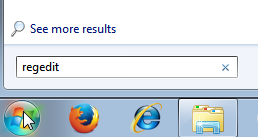
- Di Registry Editor pilih menu File > Export...
Nanti akan muncul kotak dialog Eksport Registry File, seperti nampak pada gambar berikut:

- Pada File name, ketikkan nama dari file registry.
- Pada Save as type, pilih tipe file (registration file, registry hive file, text file, Windows 98/NT4.0 registration file).
- Pada Export Range, gunakan tombol radio untuk memilih All (keseluruhan registry) atau Selected branch (hanya part atau bagian tertentu dari registry).
- Jika sudah jangan lupa tekan tombol Save.
- Selesai.
Jadi kapan waktu anda mengalami kesalahan ketika sedang melakukan pengeditan registry anda bisa menggunakan file registry yang sebelumnya anda telah simpan. Untuk itu anda perlu mengimportnya, cara import file registry berikut langkah-langkahnya:
- Buka Registry Editor.
- Pilih menu File > Import...
Nanti akan muncul kotak dialog Eksport Registry File, kemudian seleksi file registrynya setelah itu tekan tombol Open.
- Tunggu hingga proses selesai, restart komputer.
- Selesai.
